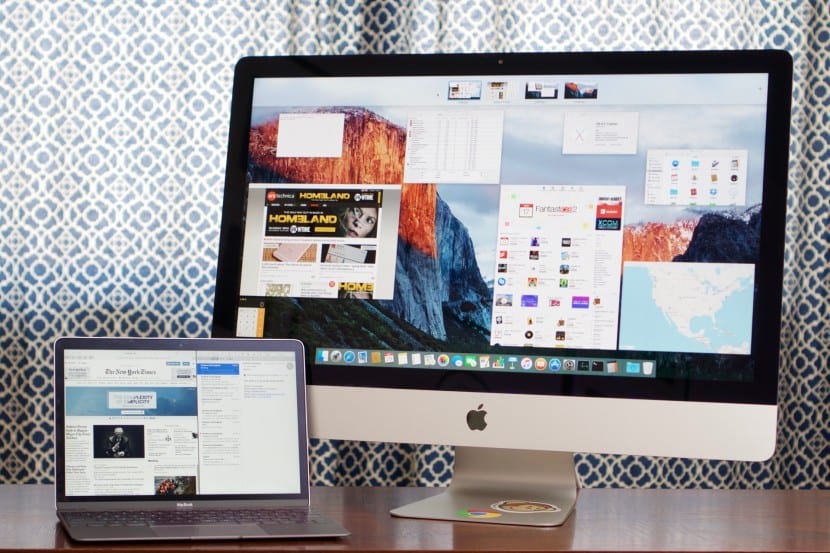
সর্বাধিক মন্তব্য করা বৈশিষ্ট্যগুলির মধ্যে একটি এবং এটি অবশেষে ওএস এক্স এল ক্যাপিটেন এবং নির্দিষ্ট আইওএস ডিভাইসগুলিতে ঝাঁপিয়ে পড়েছিল, এটি হল স্ক্রিনটি বিভক্ত করার ক্ষমতা দুটি পূর্ণ আকারের অ্যাপ্লিকেশন সহ। এটি অর্জন করে যে উত্পাদনশীলতা দুটি দ্বারা গুণিত হয়েছে যেহেতু আমরা একই সাথে উভয় অ্যাপ্লিকেশনের সাথে ইন্টারঅ্যাক্ট করতে পারি, সাফারির সাথে ব্রাউজ করার সময় মেলটি উদাহরণ হিসাবে পরীক্ষা করতে সক্ষম হয়েছি।
এটি এমন একটি বিষয় যা আমরা প্রায়শই কিছু নির্দিষ্ট কাজের জন্য যেমন নোট নেওয়া, সংবাদ পড়া আপনার টুইটার অ্যাকাউন্টটি পরীক্ষা করার সময় এবং প্রয়োজনীয় বিবেচনা করতে পারি অন্যান্য ক্রিয়া সহ তাই। এল ক্যাপিটানের একটি নিফটি সামান্য উত্পাদনশীলতা বৃদ্ধি পেয়েছে যা ওএস এক্সের নেটিভ ফুল স্ক্রিন মোডে পাশাপাশি দুটি অ্যাপ্লিকেশন পাশাপাশি চালানো সহজ এবং মজাদার করে তোলে।

হিসাবে স্প্লিট ভিউ মোড আমরা ইতিমধ্যে অন্য পোস্টে ব্যাখ্যা করেছি, প্রতিটি অ্যাপ্লিকেশন টেনে সক্রিয় স্ক্রিনের প্রতিটি পাশে এবং উইন্ডোর উপরের বাম অংশে সবুজ বোতাম টিপুন, পরে অন্য অ্যাপ্লিকেশন চয়ন করতে যা স্ক্রিনের অন্য অর্ধেকের সাথে মানিয়ে যায়
তবে, জন্য ওএস এক্সে নতুনরাআরও, এমনকি যদি তারা উইন্ডোজ 7 থেকে আসে এবং উইন্ডোটিকে এটির সাথে খাপ খোলার জন্য পাশে টেনে আনতে অভ্যস্ত হয় তবে এটি কিছুটা বিভ্রান্তিকর হতে পারে। ভাগ্যক্রমে এল ক্যাপিটেনে আমরা মিশন নিয়ন্ত্রণ থেকে আরও প্রাকৃতিক উপায়ে এটি সক্রিয় করতে পারি।
প্রথম জিনিসটি এটি সক্রিয় করা হবে বৈশিষ্ট্য যা আমরা ডকে খুঁজে পাব অ্যাপ্লিকেশনগুলির, ফোল্ডারে বা আমাদের যদি এটি সিস্টেমের পছন্দগুলি থেকে সক্রিয় করা থাকে, তবে আমরা কেবলমাত্র চারটি আঙুলকে ট্র্যাকপ্যাডের উপরের দিকে টেনে আনতে পারি।
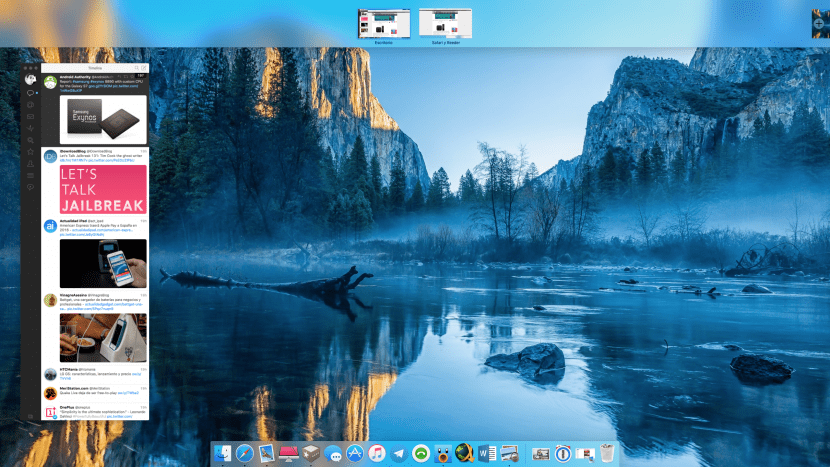
এটি আমাদের সেই মুহুর্তে বিভিন্ন অ্যাপ্লিকেশনগুলির উইন্ডোগুলিকে সক্রিয় করতে সহায়তা করবে। কেবলমাত্র অ্যাপলিকেশন উইন্ডোটি যা আমরা শীর্ষে রাখতে চাই তা টেনে নিয়েই, এটি উপরে সংযুক্ত করা হবে যেন এটি অন্য একটি ডেস্কটপ, সেই মুহুর্তে আমরা যদি তার ওপরে অন্য একটি উইন্ডো টেনে আনি, তবে এটি দুটি ভাগে ভাগ হয়ে যাবে, স্বয়ংক্রিয়ভাবে স্প্লিট ভিউ সক্রিয় করবে।
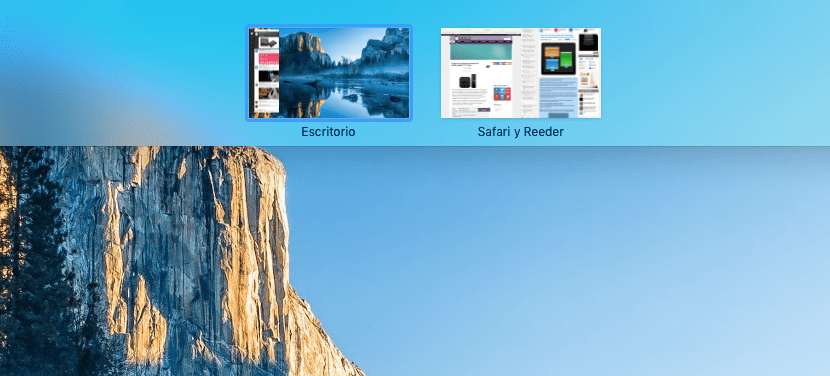
আপনি দেখতে পাচ্ছেন, সিস্টেমের মধ্যে এই খুব দরকারী বিকল্পটি সক্রিয় করার জন্য আরও প্রাকৃতিক এবং সহজ উপায়।